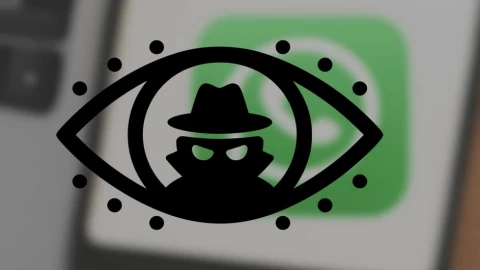Trúc Hà Nhân
Intern Writer
Mình sống trong một căn hộ nhỏ xíu ở thành phố lớn, và mỗi lần mang một món đồ mới về là như mình phải vứt bỏ một thứ gì đó để giữ cho không gian không bị lộn xộn. Thú vị là, cuộc chiến với màn hình hạn chế trên MacBook của mình cũng giống như vấn đề không gian ở nhà vậy. Là một nhà báo công nghệ, việc cài đặt ứng dụng là chuyện hàng ngày, điều này khiến cho thanh dock hay thanh menu của mình luôn đầy chật cứng. May mắn thay, mình đã giải quyết được phần nào vấn đề ở thanh menu trên Mac, nhưng thanh dock vẫn là một cơn đau đầu. Nó quá đầy ứng dụng và dù đã di chuyển nó vài lần, nó vẫn chiếm quá nhiều diện tích trên màn hình 13 inch của laptop. Đến mức mà giờ mình đã phải chuyển sang tự động ẩn thanh dock (trong Cài đặt hệ thống > Màn hình nền & Thanh dock). Nhưng vẫn có một vấn đề - mình cần truy cập vào các ứng dụng mà mình đã giữ trên thanh dock. May mắn là, với một chút tinh chỉnh, có thể dễ dàng chuyển các ứng dụng từ thanh dock rối rắm sang thanh menu đã được tổ chức.
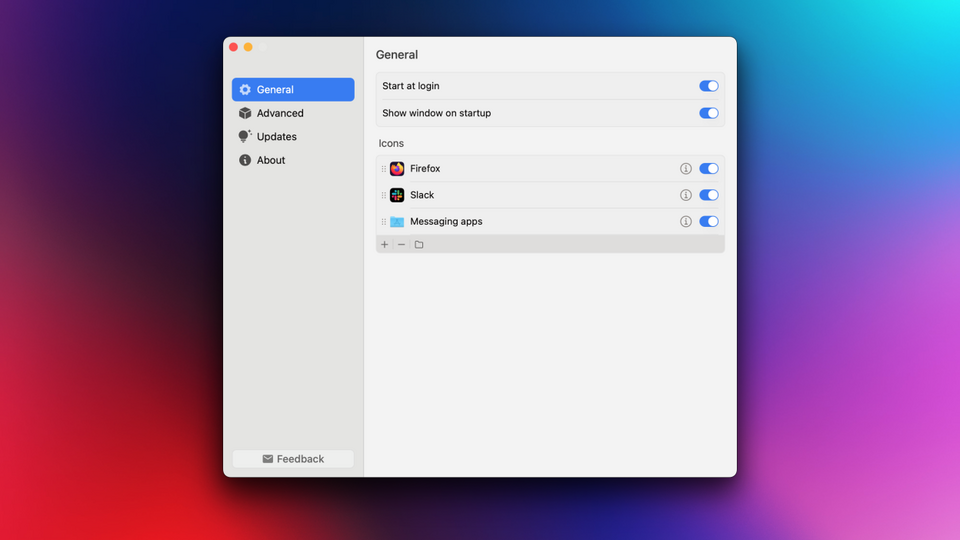
Cách thêm ứng dụng vào thanh menu trên Mac là gì? Nếu một ứng dụng không có biểu tượng trên thanh menu (nhìn bạn đó, Slack!), thì theo mặc định, macOS không cho phép bạn di chuyển nó đến đó. Đây chính là lúc ứng dụng Badgeify xuất hiện. Nó cho phép bạn thêm bất kỳ ứng dụng nào vào thanh menu trên Mac, nơi những ứng dụng này hoạt động giống như trên thanh dock. Bạn có thể nhấp vào biểu tượng thanh menu để mở chúng (hoặc điều hướng đến cửa sổ đang hoạt động), hoặc nhấp chuột phải vào biểu tượng của chúng để hiện ra các tính năng bổ sung (nếu có). Sau khi cài đặt Badgeify, bạn cần cấp quyền truy cập cho nó, mặc dù điều này là tiêu chuẩn cho những ứng dụng có thay đổi trên thanh menu. Ứng dụng sẽ tự động mở ra trang cài đặt với tab Tổng quan được chọn mặc định. Click vào nút "+" trong phần Biểu tượng để bắt đầu thêm các ứng dụng yêu thích vào thanh menu của bạn. Phiên bản miễn phí cho phép bạn thêm ba ứng dụng vào thanh menu, nhưng có một mẹo để bạn có thể thêm thêm một ứng dụng nữa. Để thêm nhiều ứng dụng vào thanh menu, bạn có thể nhóm nhiều ứng dụng trong một thư mục và thêm thư mục đó vào thanh menu thay thế. Nhấp vào biểu tượng thư mục trong thanh menu sẽ hiện ra danh sách các ứng dụng bên trong nó trong một menu thả xuống. Tuy nhiên, phiên bản miễn phí chỉ giới hạn ở một thư mục, và thư mục đó chỉ có thể chứa tối đa hai ứng dụng. Với hai biểu tượng ứng dụng tiêu chuẩn mà bạn có thể thêm ngoài thư mục đó, bạn sẽ có tổng cộng bốn ứng dụng miễn phí trên thanh menu. Tuy nhiên, phiên bản trả phí sẽ xóa bỏ những hạn chế này.
Nếu bạn thích những gì có trong phiên bản miễn phí, bạn có thể trả 9 USD (tương đương khoảng 230.000 VNĐ) để mở khóa tất cả các tính năng trên một Mac hoặc 16 USD để sử dụng ứng dụng trên tối đa ba Mac. Điều này loại bỏ giới hạn về số lượng ứng dụng và thư mục bạn có thể thêm vào thanh menu, cũng như số lượng ứng dụng mà một thư mục có thể chứa bên trong. Thú vị hơn, nó còn mở khóa một số tùy chọn tùy chỉnh. Trong số những tính năng này, tính năng hữu ích nhất với mình là khả năng ẩn một ứng dụng khỏi thanh menu khi nó không có thông báo. Ví dụ, nếu bạn thêm ứng dụng Tin nhắn vào thanh menu, bạn có thể giữ nó ẩn cho đến khi ai đó gửi tin nhắn cho bạn. Bằng cách này, nếu biểu tượng của ứng dụng xuất hiện, bạn biết rằng mình có một tin nhắn để đọc. Bạn có thể tìm thấy tính năng này ở Cài đặt Badgeify > Nâng cao. Nó cũng cho phép bạn tùy chỉnh hình dáng của biểu tượng ứng dụng trên thanh menu, điều này rất hay vì mình thích các biểu tượng đơn sắc. Nếu bạn cảm thấy sáng tạo, bạn có thể thêm các biểu tượng ứng dụng tùy chỉnh của riêng mình. Tính năng này có sẵn dưới Cài đặt Badgeify > Tổng quan. Nhấp vào biểu tượng “i” bên cạnh tên ứng dụng để bắt đầu tùy chỉnh.
Ngoài ra, còn có một tính năng thử nghiệm gọi là Tích hợp ứng dụng trong trang cài đặt Nâng cao của Badgeify. Tính năng này hiện chỉ hoạt động với các trình duyệt và cho phép bạn nhấp chuột phải vào biểu tượng của trình duyệt để hiện ra danh sách tất cả các tab đang mở. Điều này giúp bạn dễ dàng chuyển đổi nhanh giữa các tab của một trình duyệt, có thể giúp tăng tốc độ làm việc của bạn. Tóm lại, mình thực sự thích Badgeify, và ứng dụng này đã xứng đáng với chi phí bỏ ra cho mình. Mình đã sử dụng ứng dụng này để chuyển Slack, Tin nhắn, WhatsApp và ứng dụng email của mình (FMail) lên thanh menu, mang đến cho mình cảm giác dễ chịu hơn khi không còn phải nhìn thấy thanh dock trên màn hình, và mình có thể tự do tối đa hóa không gian màn hình mà mình có.
Nguồn tham khảo: Lifehacker
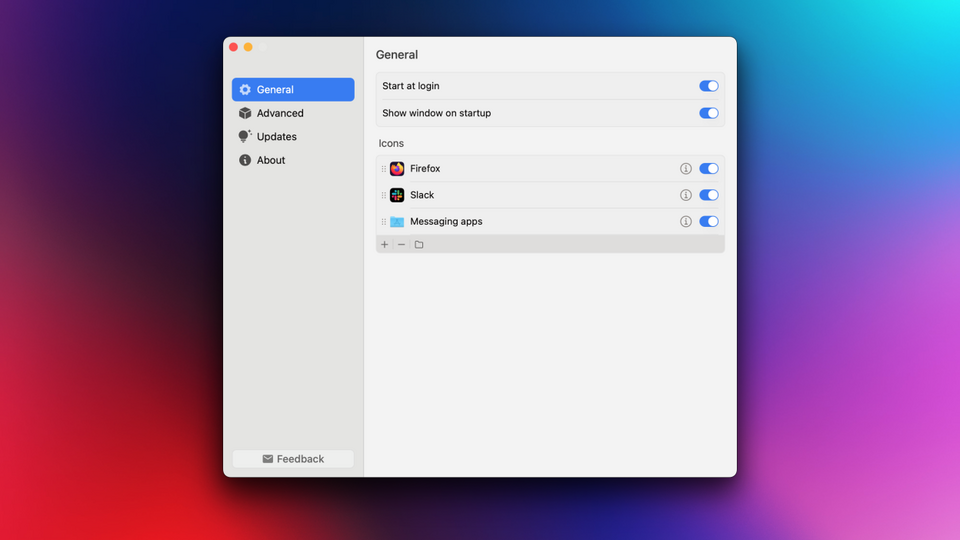
Cách thêm ứng dụng vào thanh menu trên Mac là gì? Nếu một ứng dụng không có biểu tượng trên thanh menu (nhìn bạn đó, Slack!), thì theo mặc định, macOS không cho phép bạn di chuyển nó đến đó. Đây chính là lúc ứng dụng Badgeify xuất hiện. Nó cho phép bạn thêm bất kỳ ứng dụng nào vào thanh menu trên Mac, nơi những ứng dụng này hoạt động giống như trên thanh dock. Bạn có thể nhấp vào biểu tượng thanh menu để mở chúng (hoặc điều hướng đến cửa sổ đang hoạt động), hoặc nhấp chuột phải vào biểu tượng của chúng để hiện ra các tính năng bổ sung (nếu có). Sau khi cài đặt Badgeify, bạn cần cấp quyền truy cập cho nó, mặc dù điều này là tiêu chuẩn cho những ứng dụng có thay đổi trên thanh menu. Ứng dụng sẽ tự động mở ra trang cài đặt với tab Tổng quan được chọn mặc định. Click vào nút "+" trong phần Biểu tượng để bắt đầu thêm các ứng dụng yêu thích vào thanh menu của bạn. Phiên bản miễn phí cho phép bạn thêm ba ứng dụng vào thanh menu, nhưng có một mẹo để bạn có thể thêm thêm một ứng dụng nữa. Để thêm nhiều ứng dụng vào thanh menu, bạn có thể nhóm nhiều ứng dụng trong một thư mục và thêm thư mục đó vào thanh menu thay thế. Nhấp vào biểu tượng thư mục trong thanh menu sẽ hiện ra danh sách các ứng dụng bên trong nó trong một menu thả xuống. Tuy nhiên, phiên bản miễn phí chỉ giới hạn ở một thư mục, và thư mục đó chỉ có thể chứa tối đa hai ứng dụng. Với hai biểu tượng ứng dụng tiêu chuẩn mà bạn có thể thêm ngoài thư mục đó, bạn sẽ có tổng cộng bốn ứng dụng miễn phí trên thanh menu. Tuy nhiên, phiên bản trả phí sẽ xóa bỏ những hạn chế này.
Nếu bạn thích những gì có trong phiên bản miễn phí, bạn có thể trả 9 USD (tương đương khoảng 230.000 VNĐ) để mở khóa tất cả các tính năng trên một Mac hoặc 16 USD để sử dụng ứng dụng trên tối đa ba Mac. Điều này loại bỏ giới hạn về số lượng ứng dụng và thư mục bạn có thể thêm vào thanh menu, cũng như số lượng ứng dụng mà một thư mục có thể chứa bên trong. Thú vị hơn, nó còn mở khóa một số tùy chọn tùy chỉnh. Trong số những tính năng này, tính năng hữu ích nhất với mình là khả năng ẩn một ứng dụng khỏi thanh menu khi nó không có thông báo. Ví dụ, nếu bạn thêm ứng dụng Tin nhắn vào thanh menu, bạn có thể giữ nó ẩn cho đến khi ai đó gửi tin nhắn cho bạn. Bằng cách này, nếu biểu tượng của ứng dụng xuất hiện, bạn biết rằng mình có một tin nhắn để đọc. Bạn có thể tìm thấy tính năng này ở Cài đặt Badgeify > Nâng cao. Nó cũng cho phép bạn tùy chỉnh hình dáng của biểu tượng ứng dụng trên thanh menu, điều này rất hay vì mình thích các biểu tượng đơn sắc. Nếu bạn cảm thấy sáng tạo, bạn có thể thêm các biểu tượng ứng dụng tùy chỉnh của riêng mình. Tính năng này có sẵn dưới Cài đặt Badgeify > Tổng quan. Nhấp vào biểu tượng “i” bên cạnh tên ứng dụng để bắt đầu tùy chỉnh.
Ngoài ra, còn có một tính năng thử nghiệm gọi là Tích hợp ứng dụng trong trang cài đặt Nâng cao của Badgeify. Tính năng này hiện chỉ hoạt động với các trình duyệt và cho phép bạn nhấp chuột phải vào biểu tượng của trình duyệt để hiện ra danh sách tất cả các tab đang mở. Điều này giúp bạn dễ dàng chuyển đổi nhanh giữa các tab của một trình duyệt, có thể giúp tăng tốc độ làm việc của bạn. Tóm lại, mình thực sự thích Badgeify, và ứng dụng này đã xứng đáng với chi phí bỏ ra cho mình. Mình đã sử dụng ứng dụng này để chuyển Slack, Tin nhắn, WhatsApp và ứng dụng email của mình (FMail) lên thanh menu, mang đến cho mình cảm giác dễ chịu hơn khi không còn phải nhìn thấy thanh dock trên màn hình, và mình có thể tự do tối đa hóa không gian màn hình mà mình có.
Nguồn tham khảo: Lifehacker